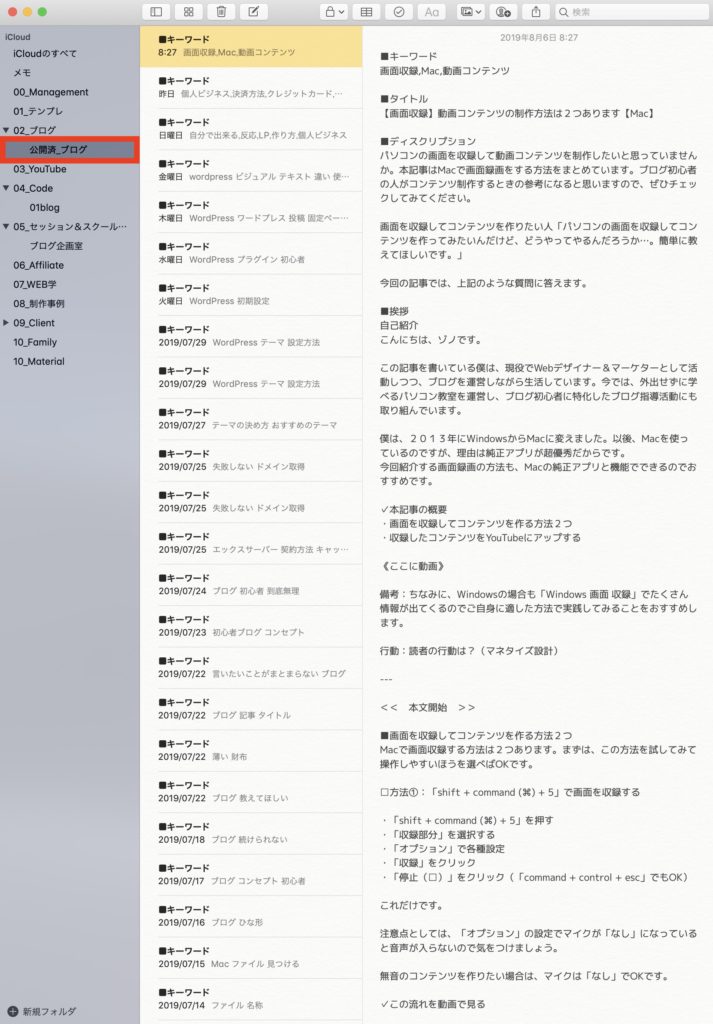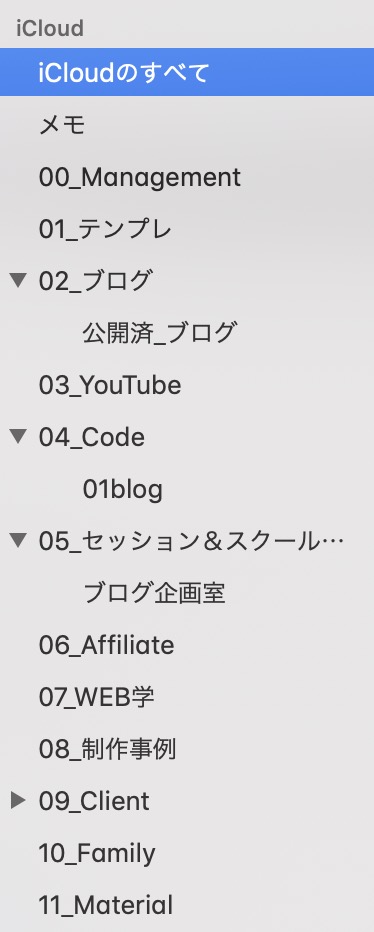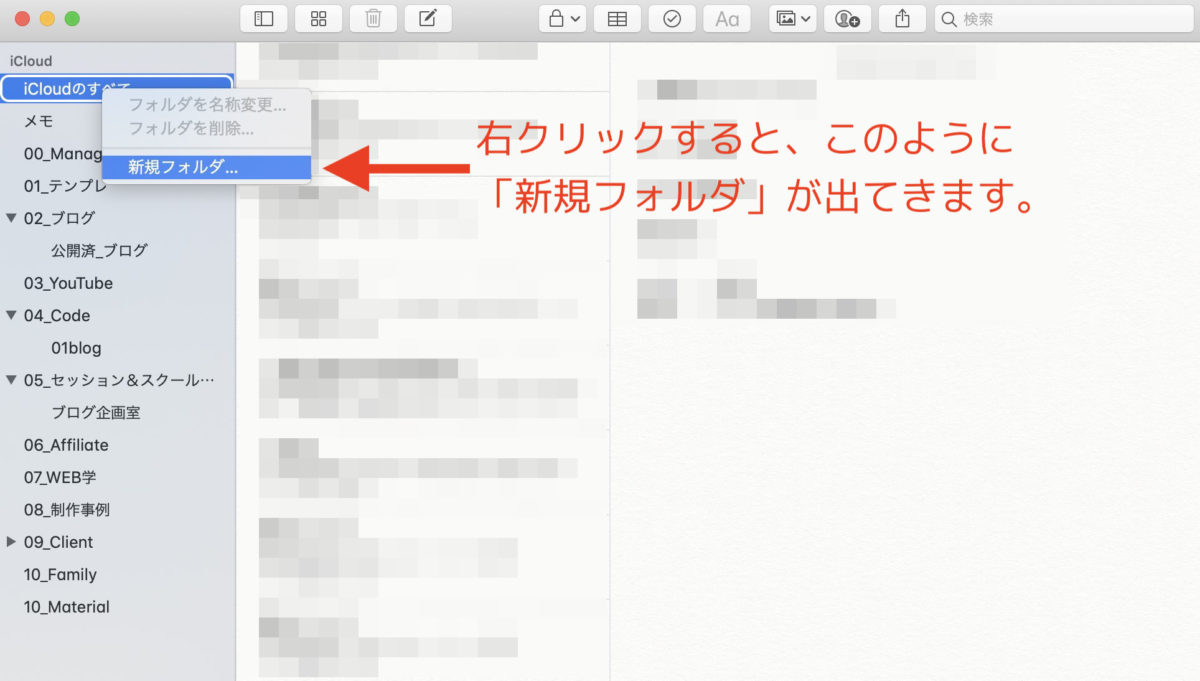【ブログのバックアップ】Macのメモ帳アプリ【整理術も教えます】
メモ帳の気持ち「もうちょっとキレイに管理してよ…。こんなんじゃ、どこに何があるか見つけるだけで一苦労だよ…。」
今回の記事では、Macのメモ帳アプリをキレイに管理する方法をまとめます。
こんにちは、ゾノです。
この記事を書いている僕は、現役でWebデザイナー&マーケターとして活動しつつ、ブログを運営しながら生活しています。今では、外出せずに学べるパソコン教室を運営し、ブログ初心者に特化したブログ指導活動にも取り組んでいます。
僕は、パソコン環境の整理術マニア(自称)でフォルダやファイル整理などもこだわりを持っています。本記事では、そんな僕がMacのメモ帳をどんな感じで使っているかシェアします。
本記事の内容
- ブログ記事のバックアップにも使えるMacのメモ帳アプリ
- Macのメモ帳アプリを快適に使うための整理術
動画で見る
更新情報:2022年2月4日
過去に、こんな整理術記事も書いているので、あわせてチェックしてみてください。
【整理術】僕のブックマークを公開します【コツは2つです】
ブックマークの整理術を教えます。同時に僕のブックマークを公開しますので参考にしていただけると嬉しいです。ブックマークの整理整頓のコツは2つあります。パソコンの作業効率をアップさせるためにもブックマークをきれい保つことが大切です。
ファイル名称の付け方とフォルダ整理【パソコンが散らかる原因】
ファイル整理やフォルダ整理に困っていませんか?ファイルは正しく名称を付けて、フォルダも整理整頓をすればパソコンがきれいにまとまります。同時に作業も捗るので、パソコンが散らかる原因を見つけて、すぐにファイルが見つかる環境を作りましょう。
ブログを書く前にパソコンの整理整頓をすべき3つの理由【現実問題】
パソコンのデスクトップ整理に困っていませんか?パスワードが分からなくなるなどの悩みも同様です。本記事ではこのような悩みにお答えします。ブログをすいすい書いたり仕事をテキパキこなすためにも、ぜひ本記事を参考にしてみることをおすすめします。
ブログ記事のバックアップにも使えるMacのメモ帳アプリ

本記事を読んでくれる、想定読者はブログに取り組んでいる人 or これから取り組みたい人が多いと思います。
万が一のために、ブログ記事のバックアップをMacのメモ帳アプリで取っておくことがおすすめです。
Macのメモ帳アプリで、ブログ記事をバックアップする
ブログを書くときは、直接ブログの投稿画面に書いていくのではなく、テキストエディタを使うのがいいです。
【ブログ書くことない】ブログ書き方テンプレートで解決【ひな形】
ブログに書くことがなくて困っていませんか?ブログは書き方のひな形があればもっと簡単に書くことができます。本記事ではブログの書き方や基本的なルールを分かりやすく解説しています。ブログ初心者の方にもおすすめの記事ですので、ぜひご覧ください。
たとえば、僕の場合ですとMacのメモ帳アプリを使っているので、公開済のブログ記事の下書きは、こんな感じで保管しています。
上記は、本記事の1つ前の記事(下書き)「【画面収録】動画コンテンツの制作方法は2つあります【Mac】」です。
メモ帳アプリでブログを書くことは、メリットしかない
ブログの下書きをメモ帳ですることは、メリットしかありません。
まとめると下記のとおりです。
- iPhoneと同期していれば、外でも書ける
- ブログのネタを思いついた瞬間にメモることができる
- 保管(バックアップ)できる
ブログは、パソコンに向かって書くだけではなくて、思いついたときにサクッと書くことが大事です。
そんなときにMacはかなり優秀なので、iPhoneで下書きしておいてパソコンで整える流れが僕のおすすめですね。
パソコンの前で「今日のブログ、何書こうかな」と悩むのは無駄です。パソコンの前では絶対に悩まないようにしましょう。
では、どうすれば悩まずに済むのかというと、スマホでメモる癖をつけることです。
「あ、このネタはブログになるな」とひらめいたら、すぐにメモしましょう。この段階では、箇条書きでOKです。
Macのメモ帳アプリを快適に使うための整理術
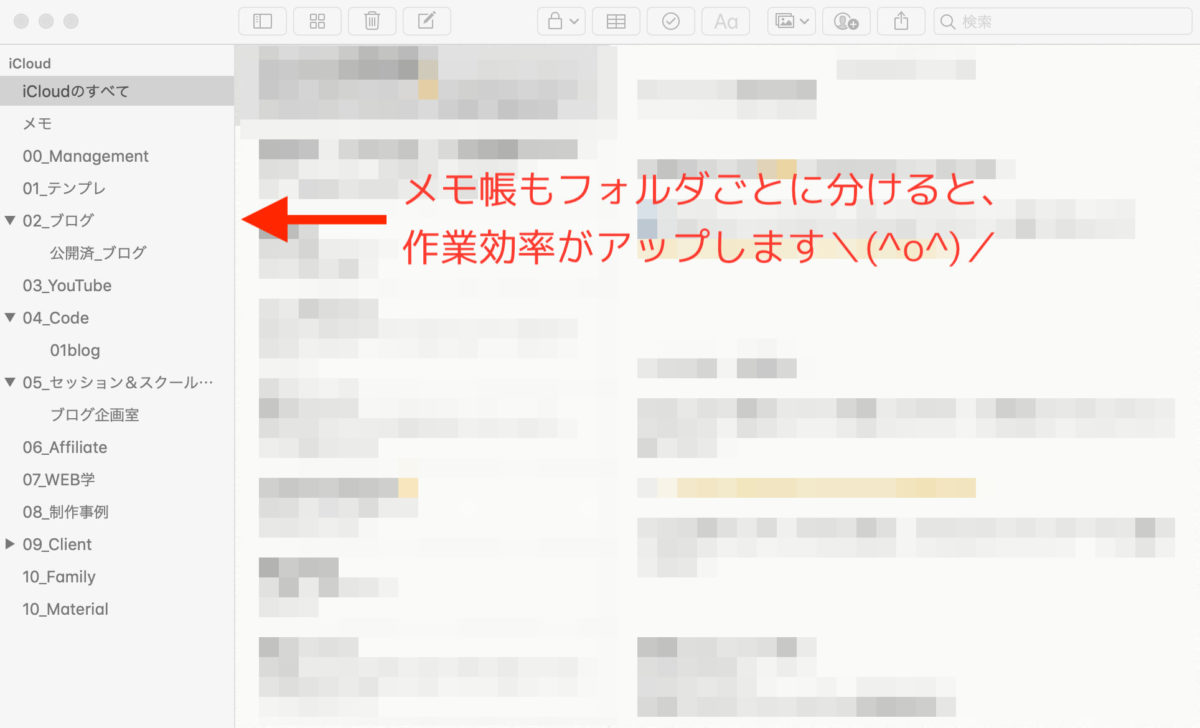
Macのメモ帳をどんな感じで使っているかをシェアします。
きっと、参考になると思います。
Management
管理関係のメモなどを管理しています。
テンプレ
ほぼ毎日使う文章などは、テンプレ化しています。
ブログ
ブログのネタと、公開済記事の保管をしています。
YouTube
YouTubeの説明欄テキストなどを管理しています。
Code
HTML、CSSなどのコードを管理しています。
セッション&スクール
「外出せずに学べるパソコン教室」などのスクール関係情報を管理しています。
Affiliate
よく使う、アフィリエイトリンクなどを管理しています。
WEB学
僕が運営する「WEBビジネス学園(※閉鎖)」関係の情報を管理しています。
制作事例
Webデザイン、LP制作、セールスレター、アプリ開発などの制作事例を管理しています。
Client
クライアントさんの仕事管理をしています。おもにライティング系です。
Family
家族の情報を管理しています。
Material
参考になる情報は、ここにまとめています。
以上です。
基本、この構成がブレることはないです。
こんな感じで、自分が使いやすいようにフォルダを作って、階層にすることで管理しやすい環境になります。
ポイントはシンプルです。
ぐちゃぐちゃのワンルームから卒業する
家で例えると分かりやすいのですが、ワンルームに全部を管理するのって、ぶっちゃけキツイです。
なので、フォルダ=部屋を用意して管理することがおすすめです。
- 料理するとき → キッチン
- 寝るとき → 寝室
- 本を読むとき → 書斎
こういうイメージでフォルダを管理しましょう。
まとめ:Macのメモ帳アプリの使い方
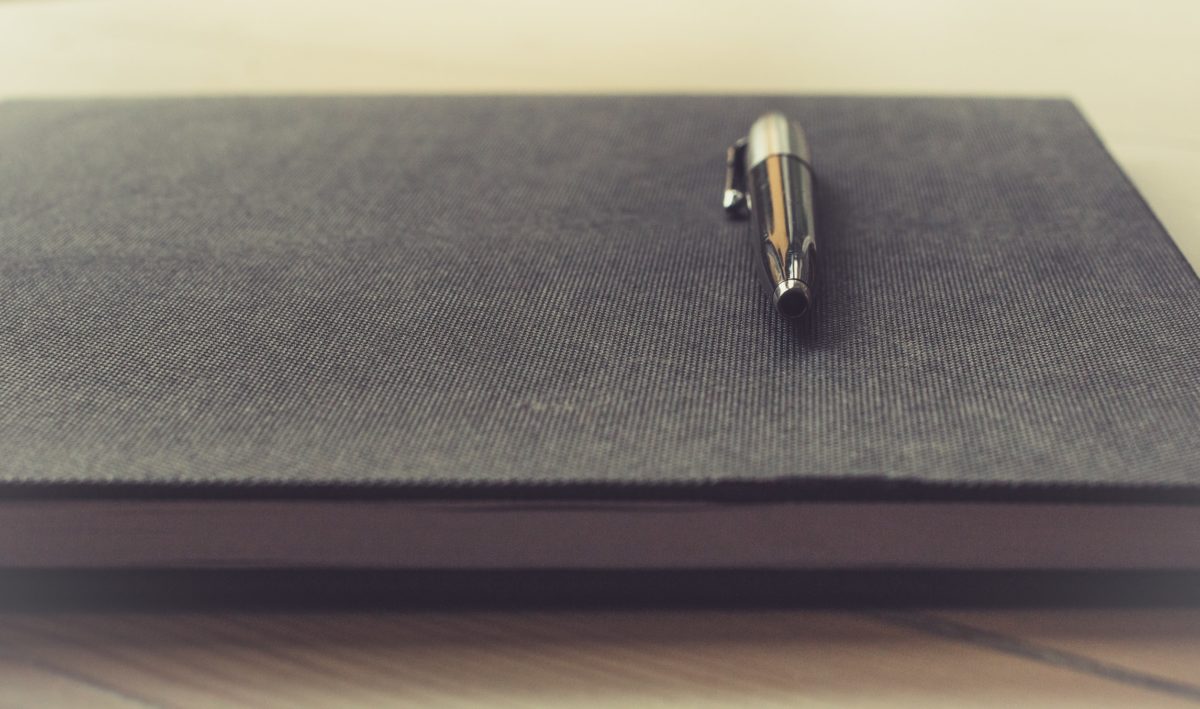
パソコン環境をキレイにすることで、作業効率は何倍もアップするので整理整頓することをおすすめします。
最後にメモ帳アプリでフォルダを作る方法を簡単に書きます。
Macのメモ帳アプリでフォルダを作る
- 左のグレーのところで右クリックする
- 「新規フォルダ」をクリックする
- フォルダ名をつける
- 好きな場所にドラッグアンドドロップで移動する
これで完了です。
Webマーケティング基礎知識の学習用に、「【入門ガイド】経験ゼロ→お金を生み出すブログを開始する完全マップ」をまとめました。
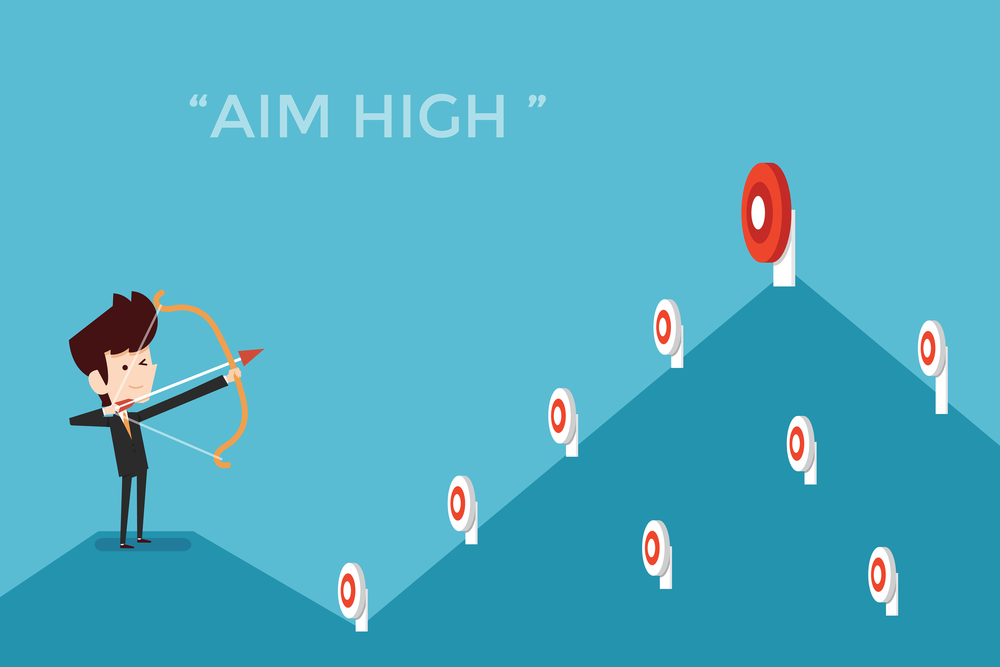
【入門ガイド】経験ゼロ→お金を生み出すブログを開始する完全マップ
ブログを使ったWeb集客の基本を学習したい方向け。本記事は初心者がブログを開設するために必要な基礎をまとめました。情報が変われば常にアップデートしていきます。これからWebマーケティングをを学びたい人や現在学習中の人は是非ご覧ください。
お問い合わせ&感想は、いつでも受付けています。
何かあればメッセージくださいm(_ _)m
最後まで読んでくれて感謝です\(^o^)/
お し ま い

こちらから受け取ることができます↓
お知らせ:厳選した下記のコンテンツがおすすめです
個人から、中小企業様向けに対応しており、Webメディア構築 or リモートワーク(テレビ会議システム)の導入をご検討の方は、ぜひどうぞ🙇
無料コンテンツ
- 先生2.0 〜完全在宅&好きなことで稼ぎ毎日感謝される働き方〜
- ブログ記事テンプレート【基本構造】(無料配布)
- 30分の無料相談会&体験レッスン(オンライン開催)
- 【入門ガイド】経験ゼロ→お金を生み出すブログを開始する完全マップ
有料コンテンツ
- 【1人で完結】完全在宅「リモートワークビジネス講座」
- 【ネット集客】『01blog Boot Camp』【7日間プログラム】
- 【最短1日で完成】ベース構築キット【早期的に、環境を構築しよう】
- 【1つ目の壁】ブログ100記事パートナー【4ヶ月で乗り越える】
- ブログやメディア運営を学べるオンラインスクール【初心者歓迎】
当ブログと他のサイトの圧倒的な違いは、様々な疑問や悩みを解決するために【無料体験レッスン】30分の無料相談会&体験レッスン(オンライン開催)に初回限定で参加できることです。
どうしても分からなかったり、1人で悩むことがあればご相談ください。
その他、ご相談&ご質問がございましたら、お気軽にどうぞ。
» お問い合わせ

私は、こんな人です

ゾノ@オンラインティーチャー
オンラインティーチャー養成講師(Kajabi特化型)・メディア運営の基礎・ヒット商品企画。『2〜3歩先を行く実験屋』をコンセプトにオンライン社会を前進。手軽にスマホからも学べる『01BLOG COLLEGE』を運営し生徒は累計約510名。「オンラインで先生開業を目指すための講座」を無料配信中!
チップをいただけると、心から喜びます
無料配信【先生2.0】完全在宅&好きなことで稼ぎ毎日感謝される働き方【無料】
人気記事【Zoom】会議などの案内メールのテンプレート【セミナー時にも使える】